Respuesta rápida:
El blog cubre 3 formas sencillas de descargar videos de YouTube desde Safari en Mac.
1. YouTube4KDownloader
2. Extensión de Safari: VideoDuke
3. YouTube Premium
4. SurFast Video Downloader
¿Quieres obtener algunos videos de YouTube en tu Mac? Hay múltiples enfoques para que puedas hacer este trabajo. En este blog, te guiaremos a través de 3 métodos para descargar videos de YouTube usando Safari en Mac, así como un consejo adicional para descargar videos de YouTube en Mac. Echa un vistazo a la guía a continuación para aprender cada método rápidamente.
Tabla de contenidos
Cómo descargar vídeos de YouTube en Mac desde Safari
Aquí cubriremos tres formas de descargar videos de YouTube en Mac con Safari, tanto gratuitas como de pago. Estos métodos son fáciles de seguir y sencillos de entender. Con ellos, puedes descargar videos de YouTube en tu Mac para verlos sin conexión o para fines de edición (solo para tus propios videos o videos sin derechos de autor).
Método 1. Descargar videos de YouTube desde Safari usando YouTube4KDownloader
Para guardar videos de YouTube usando Safari, puedes confiar en un método universal que se puede realizar fácilmente a través de cualquier navegador, incluido Safari. Eso es usar un descargador de videos en línea de YouTube. Puedes acceder a un descargador en línea de YouTube desde Safari y luego usarlo para descargar videos de YouTube en Mac de forma gratuita.
Puedes buscar palabras clave como “descargador de videos de YouTube” para encontrar un descargador en línea como YouTube4KDownloader. El descargador te permite descargar videos de alta calidad de YouTube desde Safari, Chrome, Firefox, Opera, Edge y más en dispositivos Mac, Windows, Android e iOS. Ahora verifica los pasos sobre cómo descargar YouTube en Mac Safari.
Paso 1. Abre el descargador de videos de YouTube en línea desde Safari en Mac.
Ve a YouTube4KDownloader haciendo clic aquí – https://youtube4kdownloader.com/en73/
Paso 2. Obtén la URL del video
Encuentra el video de YouTube a través de Safari. Pasa el ratón sobre la URL y haz clic derecho en el enlace. Selecciona Copiar para obtener la URL.
Paso 3. Pegar la URL para guardar el video
Haz clic derecho para pegar la URL en el descargador en línea y haz clic en el botón Start. Selecciona una opción de descarga y haz clic en Download al lado para guardar los videos de YouTube desde Safari en tu Mac.
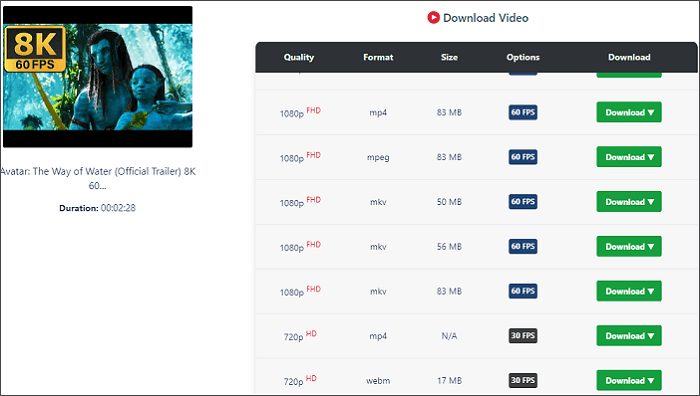
Método 2. Descargar videos de YouTube con una extensión de Safari
El siguiente método para descargar videos de YouTube en Safari es usar una extensión de Safari. A diferencia de Chrome, que ha prohibido las cargas de cualquier extensión descargadora de videos de YouTube, puedes encontrar una extensión descargadora de YouTube para Safari como VideoDuke. Con ella, puedes descargar fácilmente videos de YouTube mientras navegas en Safari.
VideoDuke es un descargador de videos de YouTube para Mac que ofrece una versión de extensión para Safari. Con ella, puedes hacer clic directamente en el botón de descarga en la barra de marcadores para descargar un video de YouTube sin necesidad de obtener su URL.
Paso 1. Instala VideoDuke en tu Mac.
Paso 2. Haz clic en Integrar en el Navegador y arrastra el enlace a la barra de marcadores en Safari.
Paso 3. Encuentra y abre el video de YouTube que te gustaría descargar en Safari. Luego haz clic en el enlace de VideDuke que has añadido a Safari.
Paso 4. Selecciona el formato preferido y la calidad de descarga. Haz clic en el botón Descargar para comenzar a descargar tu video.
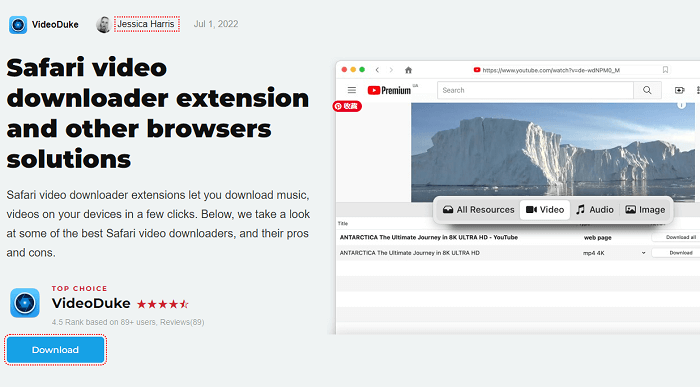
Método 3. Descargar videos de YouTube desde Safari con una cuenta de YouTube Premium
Al utilizar una cuenta de YouTube Premium, también puedes descargar videos ilimitados de YouTube desde Safari en Mac, sin necesidad de utilizar ninguna herramienta de terceros. El proceso es bastante sencillo. Solo necesitas visitar YouTube.com desde Safari y luego iniciar sesión con tu cuenta de YouTube Premium. Más tarde, verás un icono de descarga para todos los videos descargables en YouTube. Simplemente haz clic en el botón de descarga para guardar tus videos favoritos de YouTube.
Vale la pena mencionar que no puedes encontrar los archivos de video descargados en tu Mac. Puedes acceder a los descargados iniciando sesión en tu cuenta de YouTube Premium desde Safari. Para disfrutar de los videos descargados por más de 30 días, debes asegurarte de iniciar sesión en la cuenta cada 30 días durante el período de suscripción.
Obtén más información sobre YouTube Premium.
Consejo adicional: Descarga videos de YouTube en Mac con SurFast Video Downloader
Al usar Safari, obtienes las tres formas mencionadas anteriormente para descargar videos de YouTube en Mac. Aquí aún puedes utilizar un descargador de YouTube descargado para guardar videos de YouTube en Mac sin Safari, lo cual es estable y rápido.
SurFast Video Downloader se puede instalar en Mac para ayudarte a descargar videos de YouTube sin limitaciones. Puedes guardar cualquier video de YouTube en tu Mac si tienes la URL. La herramienta descarga videos de YouTube a MP4 o WebM en Mac. Así es cómo hacerlo.
Paso 1. Copia la URL del video de YouTube y luego pega el enlace en la casilla de dirección. El descargador de videos cargará y analizará el video automáticamente.

Paso 2. Selecciona el formato y calidad de video que prefieras y luego haz clic en Descargar para comenzar a descargar el video de YouTube.

Paso 3. Espera a que termine el proceso de descarga del video.

Luego solo necesitas esperar a que la descarga finalice. Después podrás ver el archivo descargado en tu Mac.
Conclusión
Ahora has aprendido tres formas de descargar videos de YouTube en Safari en Mac y una forma adicional de descargar videos de YouTube en tu Mac.
Preguntas frecuentes sobre cómo descargar videos de YouTube desde Safari en Mac
1. ¿Es gratis descargar videos de YouTube desde Safari en Mac?
Depende de los métodos que elijas utilizar. La mayoría de los descargadores de videos de YouTube en línea para Safari son gratuitos, a veces con una experiencia de usuario deficiente. Si pruebas una extensión de descarga de videos de Safari o descargas con una cuenta Premium de YouTube, necesitarás pagar para obtener el servicio completo.
2. ¿Puedo convertir videos de YouTube a MP3 desde Safari?
Sí, puedes. Al utilizar un convertidor en línea de YouTube a MP3, puedes convertir YouTube a MP3 desde Safari utilizando herramientas como BigConv YouTube to MP3 Converter. El proceso es similar al primer método que presentamos en el artículo. Solo necesitas establecer MP3 como formato de salida.
3. ¿Cómo puedo descargar videos de YouTube en mi Mac sin usar ningún software?
Si deseas descargar videos de YouTube en tu Mac sin instalar ninguna aplicación, puedes probar YouTube Premium o un descargador en línea de YouTube. Ambas formas son convenientes y fáciles de usar. Si buscas una velocidad de descarga de video más rápida, la solución es el servicio de pago YouTube Premium. Si deseas obtener el archivo de video en tu Mac, la única solución que te queda es utilizar descargadores de videos de YouTube en línea.
Sobre el autor
Artículos relacionados
-
Descarga videos de YouTube en Mac de forma gratuita
Ya sea que desees descargar videos de YouTube en Mac de forma gratuita sin software o utilizando Safari, puedes encontrar la forma que necesitas aquí.
Myra Xian Actualizado el -
Descargar Videos de YouTube en Mac: Formas 100% Funcionales
Aprende cómo descargar fácilmente videos de YouTube en Mac usando métodos que funcionan al 100%. Serás capaz de guardar videos de YouTube en tu Mac fácilmente.
Myra Xian Actualizado el -
YouTube a OGV: Convierte video de YouTube a OGV en detalle
Consulta esta guía para aprender cómo convertir YouTube a OGV en detalle con la ayuda de un descargador de YouTube fácil y confiable.
Myra Xian Actualizado el

